Guía completa para utilizar Messenger sin necesidad de tener una cuenta de Facebook ¡Ahora mismo!
- 1 Facebook en Android
- 1.1 Buscar/Ocultar/Bloquear Mensajes
- 1.2 Recuperar Mensajes
- 1.3 Enviar Mensajes
- 1.4 Guardar Mensajes
- 1.5 Borrar Mensajes
- 1.6 Leer Mensajes Antiguos
- 2 Facebook en iOS
- 2.1 Buscar/Ocultar/Bloquear Mensajes
- 2.2 Recuperar Mensajes
- 2.3 Enviar Mensajes
- 2.4 Borrar Mensajes
- 2.5 Bloquar Facebook Amigos
- 2.6 Problemas Frecuentes de Facebook
- 2.7 Sincronizar Contactos de Facebook
- 3. Otros
- 3.1 Enviar SMS sin Mensajería
- 3.2 Solución de problemas de FB
- 3.3 Problema y Solución de FB Mensajes
- 3.4 Exportar/Guardar/Imprimir Mensajes
- 3.5 Bloquear/Desactivar Mensajes
- 3.6 Exportar/Imprimir Mensajes
- 3.7 Recuperar Facebook Mensajes
- 3.8 Solución de Problemas de Vídeo Chat
- 3.9 Falsificar la ubicación en Facebook


Dec 05, 2023 • Categoría: Administrar Aplicaciones Sociales • Soluciones probadas
Facebook ha sido una gran introducción al espacio de los medios sociales, donde la plataforma se ha desarrollado significativamente en una plataforma con todo tipo de contenido a través de ella. Algunas personas, sin embargo, encuentran esto una pérdida de tiempo. Puedes sentir ese impulso de evitar Facebook, pero aún así permanecer en contacto con la gente a través de él, que era esencialmente la visión de la plataforma de medios sociales en el primer lugar.
Messenger es una gran herramienta que hace que esto suceda para los usuarios. En lugar de permanecer en Facebook, la gente prefiere usar Messenger para cubrir sus contactos esenciales. ¿Se puede tener Messenger sin Facebook? Lee este artículo para conocer las formas eficientes y precisas de responder a esta pregunta.
Parte 1: ¿Qué pasará con Messenger si eliminas o desactivas Facebook?
Al analizar la desactivación de la cuenta de Facebook, los usuarios pueden confundir el proceso con la eliminación de la cuenta de Facebook. Estas terminologías son completamente diferentes, ya que ambas representan un proceso distinto en Facebook. Si hablamos de desactivar una cuenta de Facebook, este proceso te permite reactivar la cuenta en cualquier instante. Tras esto, los usuarios no pueden acceder a ti ni a tus páginas de Facebook asociadas en toda la plataforma hasta que se reactiven.
Con este procedimiento, puedes seguir pensando en utilizar Facebook Messenger. Hablando de eliminar una cuenta de Facebook, este procedimiento elimina permanentemente tu cuenta y todas las páginas asociadas en toda la plataforma, a las que nunca se podrá volver a acceder ni recuperar en Facebook.
Parte 2: Cómo usar Messenger con una cuenta de Facebook desactivada
Después de entender las diferencias básicas entre desactivar y eliminar la cuenta de Facebook, serás bastante consciente de hacer lo correcto para seguir usando Messenger. Puedes tener una experiencia formidable poniéndote en contacto con tus amigos a través de la plataforma. Sin embargo, para usar Messenger con una cuenta de Facebook desactivada, es necesario conocer los pasos asociados a esto.
La versión actual de Facebook permite automáticamente a los usuarios tener acceso a Messenger, independientemente de que no puedan acceder a su ID de Facebook. Si quieres averiguar si se puede usar Messenger sin Facebook después de desactivarlo, puedes seguir los pasos para desactivar una cuenta de Facebook si quieres:
Desactivar cuenta del computador
Paso 1: Si has iniciado sesión a través de tu computador, haz clic en el icono "Perfil" de la sección superior izquierda de la pantalla y selecciona "Configuración y privacidad" en el menú que aparece.
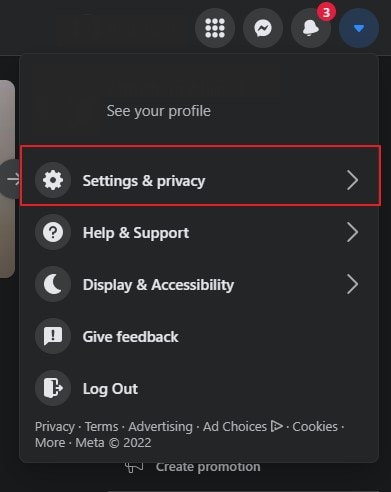
Paso 2: Dirígete a la siguiente sección y selecciona "Configuración" Desplázate hasta "Tu información de Facebook" y selecciona "Desactivación y eliminación" en la pantalla que aparece.
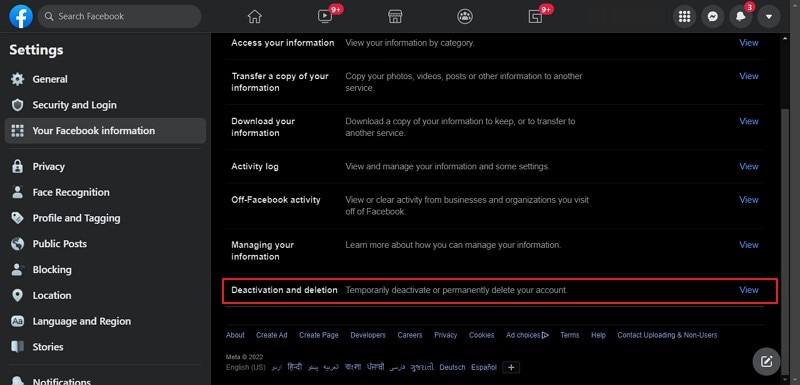
Paso 3: Selecciona la opción de "Desactivar cuenta" en la siguiente ventana y haz clic en "Continuar con la desactivación de la cuenta." Añade las credenciales de tu cuenta para pasar a la siguiente pantalla.
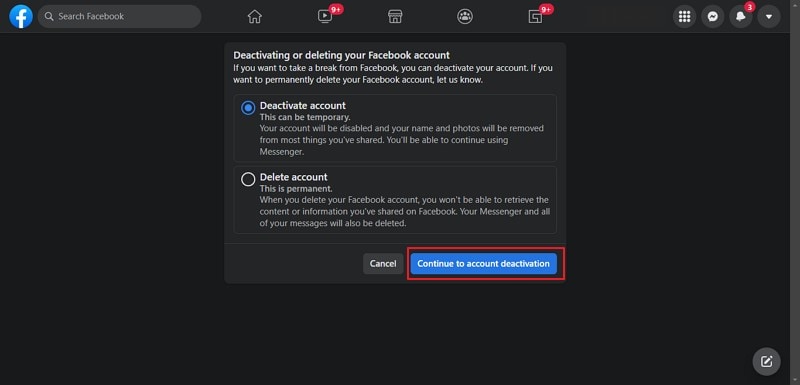
Paso 4: A continuación, tendrás que seleccionar una razón particular para la desactivación y toca en "Desactivar" para completar el proceso.
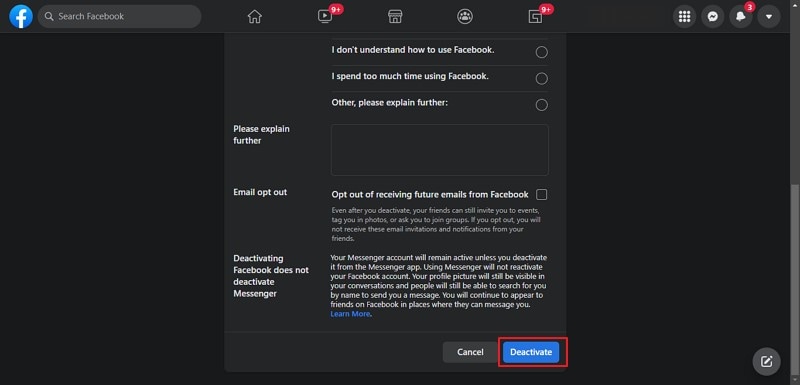
Desactivar cuenta desde el teléfono
Paso 1: Si tienes un iPhone, activa Facebook en el dispositivo y pulsa el icono "menú" presente en la parte inferior de la pantalla. Para Android, encontrarás este icono en la parte superior derecha de la pantalla.
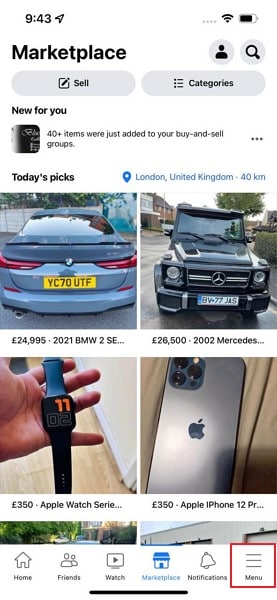
Paso 2: Dirígete a la sección "Configuración y privacidad" en la siguiente pantalla. Haz clic en "Configuración" en el menú desplegable que aparece en pantalla.
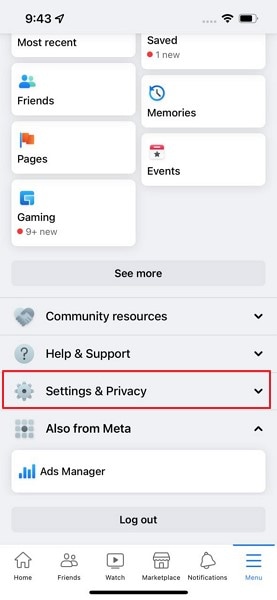
Paso 3: Para la siguiente ventana, haz clic en "Información personal y de la cuenta", seguido de la selección de la opción de "Propiedad y control de la cuenta" en la siguiente pantalla.
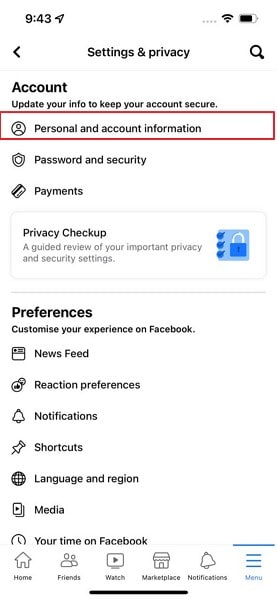
Paso 4: Ahora serás redirigido a la siguiente pantalla, donde seleccionarás la opción de "Desactivación y eliminación". Tienes que seleccionar la opción "Desactivar cuenta" en la siguiente pantalla y pulsar "Continuar con la desactivación de la cuenta" para continuar. Facebook te pedirá que proporciones el correo electrónico y la contraseña de tu cuenta.
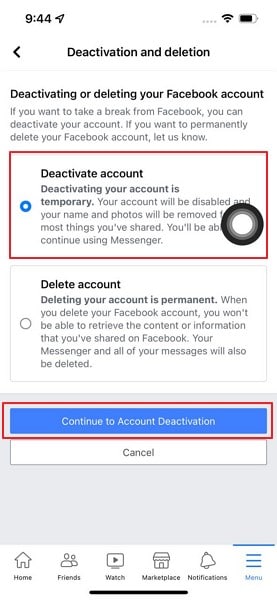
Paso 5: Tienes que seleccionar un motivo concreto para desactivar la cuenta y pulsar sobre "Continuar" Antes de desactivar completamente la cuenta, Facebook te llevará a una pantalla donde verás que te permitirá acceder a tu Messenger, independientemente de que desactives la cuenta. Procede con la opción "Desactivar mi cuenta" para concluir el proceso.
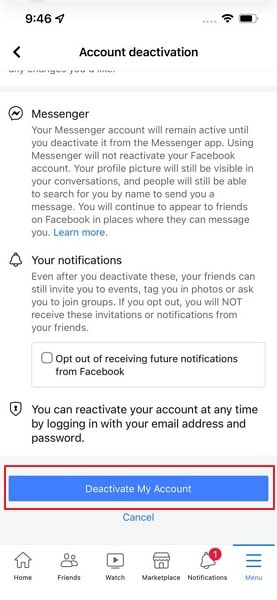
Paso 6: Una vez desactivado, abre Messenger e inicia sesión con la misma dirección de correo electrónico y contraseña para acceder a sus servicios. Podrás utilizar Messenger fácilmente en tu dispositivo
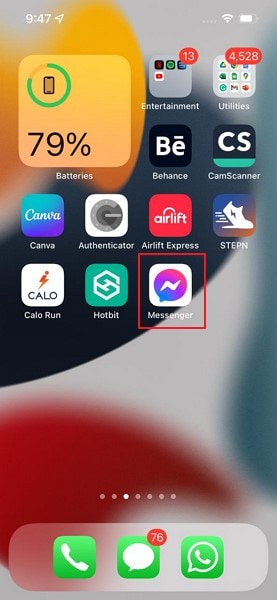
Parte 3: Cómo usar Messenger sin una cuenta de Facebook
¿Qué hacer si nunca has tenido una cuenta de Facebook, pero si deseas utilizar Messenger en tu dispositivo? Aunque suene extraño, es bastante sencillo de ejecutar. Para ello, es necesario crear una cuenta de Facebook y crear una cuenta de Messenger. Por otro lado, si tenías tu cuenta anterior eliminada permanentemente, es posible que entonces tengas que volver a crear una para acceder a Messenger.
Una vez que hayas accedido a ella, simplemente desactiva la cuenta creada en Facebook y utiliza Messenger sin una cuenta de Facebook. Sí, es altamente posible crear una cuenta de Messenger sin Facebook, lo cual se explica en las siguientes partes.
3.1. Crea una cuenta de Facebook
Para empezar con el proceso, primero tienes que crearte una cuenta de Facebook. Para ello, puedes utilizar Messenger para configurar todo el proceso.
Paso 1: Al abrir Messenger, se te abrirá una pantalla en la que se te pedirá que inicies sesión con una cuenta. Si tienes que crear una nueva, haz clic en "Crear cuenta nueva" y accede a una nueva ventana en la que se te pedirá que entres en Facebook.
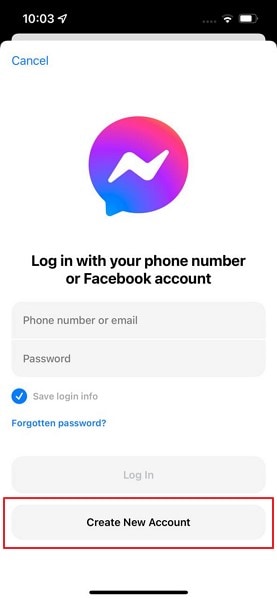
Paso 2: Introduce tu "Nombre" y "Apellidos" y haz clic en "Siguiente" Introduce tu fecha de nacimiento y haz clic en "Siguiente" Introduce tu número de teléfono o dirección de correo electrónico, según tus necesidades
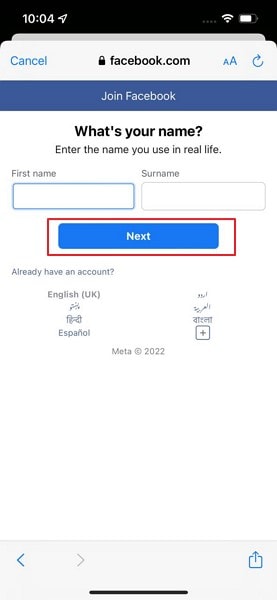
Paso 3: A continuación, selecciona un género y elige una contraseña para tu cuenta de Facebook. Una vez configurado, haz clic en "Registrarse" para crear una nueva cuenta con éxito. Tu cuenta está ahora creada con éxito en Facebook.
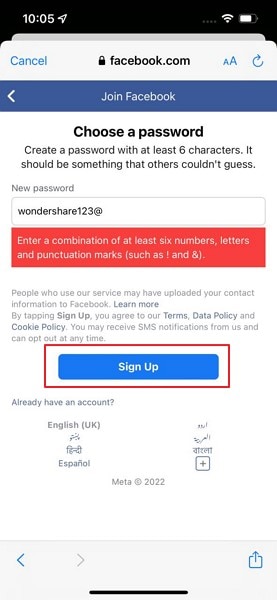
3.2. 3.2. Configura Messenger
Paso 1: Una vez que hayas configurado correctamente tu cuenta, se te redirigirá a tu cuenta de Messenger que se ha configurado inicialmente.
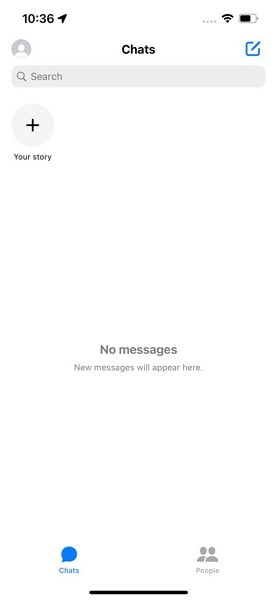
Paso 2: Para configurar tu Messenger, haz clic en el icono "Perfil" en la parte superior izquierda de la pantalla y haz clic en el espacio de la imagen que aparece en la siguiente ventana. Se abrirá un menú donde podrás seleccionar la opción "Elegir de la biblioteca" para añadir una foto existente como foto de perfil. Además, también puedes "Tomar foto" para hacer una foto al instante y añadirla. A continuación, también puedes "Usar avatar" si se ha creado previamente.
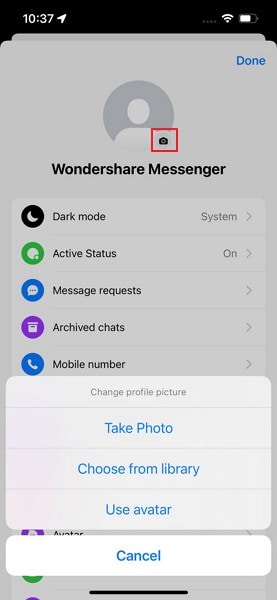
Paso 3: En el mismo menú, busca la opción de "Estado activo" y configura tu estado en línea en Messenger según tus necesidades.

Paso 4: Navega hasta la opción de "Notificación y sonidos" para activar las notificaciones de tu Messenger y poder comunicarte fácilmente con la gente a través de la plataforma.
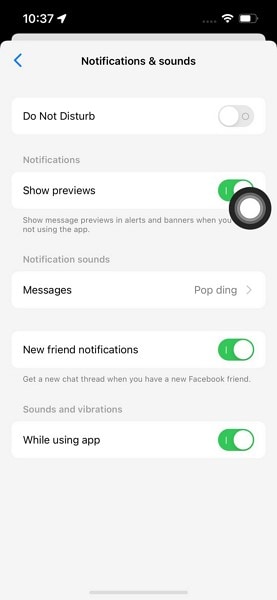
3.3. Desactiva la cuenta de Facebook
Una vez que hayas completado con éxito la configuración de tu Messenger, sólo tienes que desactivar la cuenta de Facebook como se muestra en la guía a través de la Parte 2 de este artículo que representa claramente cómo se puede desactivar una cuenta de Facebook para que puedas utilizar Messenger sin ella.
Parte 4: Preguntas frecuentes sobre Facebook Messenger
Es posible que hayas llegado a saber mucho sobre el uso de Facebook Messenger sin una cuenta de Facebook. Para llevar a cabo este proceso, hay muchas formalidades que deben cumplirse, como se define en las partes anteriores. Sin embargo, puede haber algunas preguntas que pueden surgir en la mente de los usuarios durante el uso de Facebook Messenger, a continuación se proporcionan algunas:
1. ¿Cuántas cuentas de Messenger puedo tener?
Puedes iniciar sesión en 5 cuentas consecutivas a través de Messenger y utilizarlas en tu dispositivo para comunicarte con la gente.
2. ¿Cómo puedo saber si alguien está usando Messenger?
Para saber si alguien utiliza Messenger, abre la aplicación y busca a la persona que quieres encontrar. Aunque puedes enviarle un mensaje incluso si no utiliza Messenger, puedes llamarle pulsando en el icono "Teléfono" para comprobar si realmente utiliza Messenger. Si puedes llamarle con éxito, significa que tiene activado su Messenger.
3. ¿Puedo enviar mensajes a mis amigos que no usan Messenger?
Es completamente posible enviar mensajes a personas que no utilizan Messenger pero tienen una cuenta de Facebook. Pueden ver tus mensajes cuando inician sesión en su cuenta a través del computador.
Conclusión
Todos los usuarios de Facebook se hacen esta pregunta "¿puedo usar Messenger sin Facebook?" Este artículo ha proporcionado a los usuarios procedimientos detallados como la respuesta que deben seguir para asegurarse de que pueden usar Messenger sin Facebook con facilidad.




Paula Hernández
staff Editor